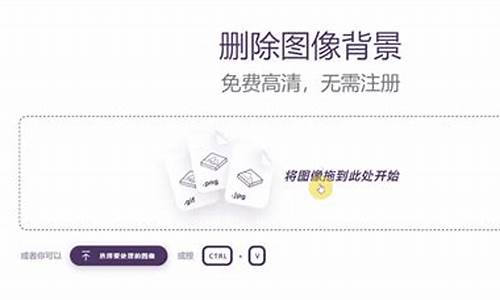电脑系统改到d盘-系统盘d盘 改为c盘
1.如何把d盘作为启动盘
2.系统装到D盘了怎么办?打开电脑显示无系统。
3.如何把C盘的系统换到D盘,让D盘当系统盘
4.win10怎么把默认c盘改到d盘?
5.系统安装在D盘,电脑默认启动却在C盘怎么办.
如何把d盘作为启动盘

修改系统启动设置,让安装在D盘上的操作系统作为默认启动的操作系统的方法如下。
下面以Win7系统为例来进行说明
方法一、桌面上右键点击计算机→属性,按下面修改系统启动设置即可。
示例截图
方法二、点击开始 → 运行(或同时按下Win+R键),输入 → msconfig → 点击“确定”按钮。在打开的系统设置修改窗口里,点击“引导”,切换到引导项,选择在D盘上的操作系统,点击“确定”按钮。
示例截图
补充说明
1、不管设置C盘还是D盘上的操作系统为默认启动的操作系统,电脑启动时,都需要读取C盘里的启动引导文件,才能引导电脑启动,进入系统桌面。
2、如果不慎误格式化了C盘(或者因其他原因)造成C盘里的启动引导文件损坏。需使用带WinPE的光盘或U盘启动盘引导电脑启动进PE。使用NTBOOTautofix 按下面的示例截图,修复电脑C盘中的启动引导文件。修复完毕后,再使用EasyBCD(需微软.net支持)或其他可以修改电脑默认启动项的工具软件,把默认启动系统从C盘上的操作系统改为D盘上的操作系统即可。
示例截图
系统装到D盘了怎么办?打开电脑显示无系统。
ghost版的是装不到其它盘的,它只默认第一分区(C盘)安装。
你如果不想重装的话,那就通过修改盘符来把D盘改成C盘,具体办法:单击“开始”--单击“控制面板”--单击“性能维护”--单击“管理工具”--单击“计算机管理”--单击左侧的”磁盘管理“-=右击表格中的C盘-=点击”更改驱动器名和路径“--点击”更改“--点击对号,选择你现在没有使用的盘符--点”确定“,再右击你的D盘用相同的办法把它改成C盘,之后再回头把你先修改过的那个盘改成D,这样就OK了。
如果你不能启动到桌面的话,那就要用有DOS工具的光盘(例如PQ也可以)启动修改了,也很简单的。如果你是刚把系统 做成这样,那实在不行就重做。
如何把C盘的系统换到D盘,让D盘当系统盘
把C盘的操作系统搬到D盘并不是一件简单的事,需要注意到3个要点,
第一、把C盘所有文件,包括隐藏文件和系统文件都拷备到D盘上,如果在操作系统启动的情况下这种拷备是无法完成的,所以必须使用其它系统启动,如WINPE等,可以使用GHOST软件将C盘整个克隆到D盘;
第二、将C盘操作系统的注册表备份出来,同时将注册盘里面数十万条带有c:字样的键值都改成“d:”;
第三、修改硬盘MBR数据,修改操作系统启动文件的位置,同时取消C盘的活动分区设置并将D盘设置为活动分区。
即使把这三点都做到了,搬过来的操作系统也不一定能启动成功,即使能启动其稳定性也远远不如原来的操作系统,所以这么做除了让人感觉到操作系统的复杂以外根本就没有实际应用意义,有这时间在D盘上直接安装一个新的操作系统都完事了。
win10怎么把默认c盘改到d盘?
工具:笔记本电脑,win10系统,操作如下:
1、演示所使用的操作系统为windows10,版本为windows10 64位家庭中文版。
2、首先在桌面上找到此电脑图标,将鼠标移动到此电脑图标上并双击打开。
3、在打开的窗口中我们可以看到系统文件夹,系统用户文件夹默认都存储在c盘,我们在文档上右键选择属性,点击。
4、在弹出的文件属性窗口中,将选项卡调整到位置选项卡,可以看到当前该文件夹存储在c盘的用户文件目录中。
5、将其修改为自己想要存储的盘符,比如d盘,输入路径完成后,点击确定即可完成用户文件夹从c盘移动到d盘的迁移。
系统安装在D盘,电脑默认启动却在C盘怎么办.
可以通过开机bios中,将你的电脑默认启动盘设置为D盘所在的硬盘为第一启动盘来解决。
原因分析:
出现你描述的这个情况,说明你电脑有双硬盘,其中老系统安装在C盘所在硬盘,新系统安装在D盘所在的第2硬盘中。而你当前电脑的bios配置中,默认将C盘所在的硬盘作为第一启动盘了,而该盘已被你格式化,所以系统找不到启动文件。
解决办法:
进入bios设置,将D盘所在的硬盘设置为第一启动盘即可。因电脑品牌不同,具体修改bios的方法不尽相同,请根据自己的电脑品牌寻找对应设置.
步骤如下:
1、电脑开机时,按F10或者F12(按键不尽相同,找自己品牌对应的按键),会看到如下选项,就是询问你选择以哪种设备开机,一般你的电脑会默认选择其中的一个硬盘设备(这个被默认选中的就是你当前的C盘所在硬盘);
此时你需要将默认选择变更为你电脑的另一个硬盘(用键盘的上下箭头移动即可选中,回车确认);
2、如果你开机没有出现上述界面的,那也可以在开机时按“delete”或者“F2”进入bios设置(类似如下界面),然后找到“Startup”,(或者类似“boot device”、“boot order”);
3、找到类似“boot”启动清单的界面后,会看到很多设备,类似“HDD”“ST”等字样的,基本都是硬盘设备,这个时候你就通过下方提示使用小键盘的上下左右箭头或者快捷键来移动你的硬盘设备,将其移动到第一位即可。
4、注意:bios类型多样,无法提供详细准确的截图。有的电脑有明确的“1st”、“2nd”、“3rd”这种字样,“1st”就代表第一启动,将你的D盘所在硬盘设置"1st",然后保存退出即可。
声明:本站所有文章资源内容,如无特殊说明或标注,均为采集网络资源。如若本站内容侵犯了原著者的合法权益,可联系本站删除。